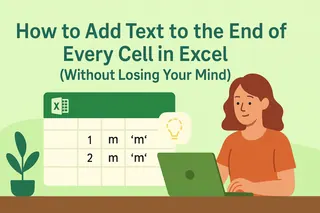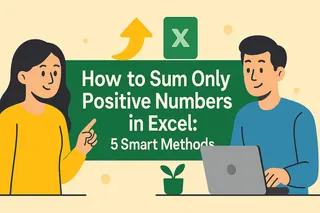Excel 차트에 하나 더 데이터 시리즈를 추가할 수 없을까 고민한 적이 있나요? 당신만 그런 게 아닙니다. Excel의 기본 2축 차트는 단순한 데이터에는 적합하지만, 현대 비즈니스에서는 매출, 이익률, 그리고 고객 만족도 점수처럼 세 가지 이상의 지표를 동시에 시각화해야 하는 경우가 많습니다.
좋은 소식: Excel에서도 세 번째 축을 추가할 수 있습니다. 더 좋은 소식? Excelmatic 같은 AI 도구로 이 작업(그 이상)을 자동화할 수 있습니다. 하지만 먼저 수동 방법부터 알아보겠습니다—논리를 이해하는 데 도움이 됩니다.
세 번째 축을 추가하는 이유
축은 통찰력의 층으로 생각하세요:
- X축: 범주 (예: 시간대)
- Y축: 주요 값 (예: 매출)
- 세 번째 축 (보조 Y축): 추가 지표 (예: 고객 유지율)
일반적인 사용 사례:
- 매출, 비용, ROI를 비교하는 재무 보고서
- 클릭수, 전환율, CPA를 추적하는 마케팅 대시보드
- 생산량, 가동 중지 시간, 효율성을 시각화하는 운영 관리
단계별 가이드: 세 번째 축 추가하기
1. 데이터 준비
- 각 지표를 별도의 열로 정리하고 헤더를 명확히 표시합니다.
- 시리즈별 데이터 포인트 수가 동일해야 합니다(빈칸 없이!).
프로 팁: Excelmatic 사용자는 이 단계를 건너뛸 수 있습니다—원시 데이터를 업로드하면 AI가 자동으로 구조화합니다.
2. 기본 2축 차트 생성
- 데이터를 선택합니다.
- 삽입 > 꺾은선형 차트 또는 막대형 차트를 클릭합니다.
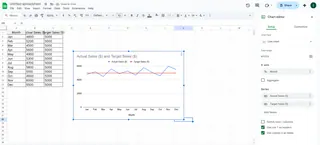
3. 세 번째 축(보조 Y축) 추가
- 세 번째 축에 표시할 데이터 시리즈를 우클릭합니다.
- 데이터 계열 서식 > 보조 축을 선택합니다.
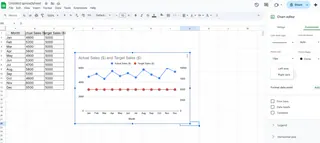
짜잔! 이제 차트에 세 가지 데이터 차원이 표시됩니다.
4. 명확성을 위한 커스터마이징
- 축 레이블: 각 축을 더블클릭해 이름을 변경합니다(예: "매출 ($)" vs. "고객 만족도 (%)").
- 색상 코딩: 가독성을 위해 대비되는 색상을 사용합니다.
- 스케일 조정: 축을 우클릭해 최소/최대 값을 설정합니다.
한계 (그리고 AI가 해결하는 방법)
Excel의 "세 번째 축"은 사실 보조 Y축에 불과합니다—달러 vs. 퍼센트처럼 단위가 다른 두 지표에는 유용하지만, 세 가지 이상의 시리즈에는 지저분해집니다. 바로 Excelmatic이 빛을 발하는 순간입니다:
- 관계 자동 감지: AI가 데이터에 가장 적합한 차트 유형을 제안합니다.
- 동적 다축 시각화: 수동 서식 지정 없이—메트릭을 드래그 앤 드롭만 하면 됩니다.
- 원클릭 스타일링: Excel 기본값보다 훨씬 나은 전문가용 템플릿.
Excel vs. AI 도구 사용 시기
| 시나리오 | Excel | Excelmatic |
|---|---|---|
| 빠른 2-시리즈 차트 | ✅ | ✅ |
| 복잡한 3+ 시리즈 | ❌ (지저분함) | ✅ (깔끔함) |
| 반복 보고서 | ❌ (수동 업데이트) | ✅ (자동 갱신) |
| 팀 협업 | ❌ (버전 혼란) | ✅ (실시간 공유) |
대안으로 이것을 사용하세요
다음이 필요한 팀을 위해:
- 제로 설정: 데이터 붙여넣기 → 완성된 차트 얻기.
- 스마트 제안: 놓칠 수 있는 트렌드를 AI가 알려줍니다.
- 임베딩 가능한 대시보드: 정적 파일이 아닌 실시간 링크 공유.
Excelmatic 무료 플랜으로 간편하게 해결하세요. 수동 작업 건너뛰기 →
핵심 요약
- Excel의 "세 번째 축"은 보조 Y축—유용하지만 한계가 있습니다.
- 다중 지표 대시보드에는 Excelmatic 같은 AI 도구가 시간을 절약해 줍니다.
- 혼란을 피하려면 항상 축 레이블을 지정하고 스케일을 커스터마이징하세요.
아직도 차트를 수동으로 조정하고 있나요? AI에게 힘든 작업을 맡기세요.